Maison >Tutoriel système >Série Windows >emplacement des paramètres du pare-feu Win11
emplacement des paramètres du pare-feu Win11
- PHPzavant
- 2023-12-24 19:45:361201parcourir
Dans le système win11, le pare-feu peut protéger le système contre les violations, mais certains amis ne savent pas où configurer le pare-feu win11. En fait, il suffit d'ouvrir les paramètres et de rechercher le pare-feu pour le trouver. un aperçu du didacticiel d'utilisation détaillé de Bar.
Où configurer le pare-feu Win11
1. Tout d'abord, cliquez sur le "Menu Démarrer" en bas de la barre des tâches
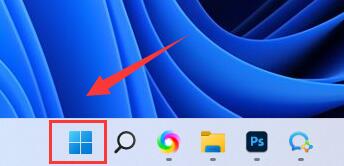
2. Ouvrez ensuite l'option "Paramètres".
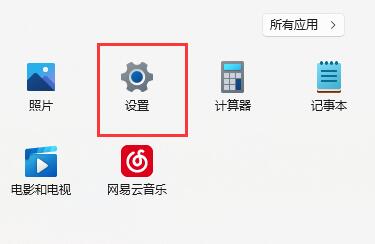
3. Cliquez sur le champ de recherche dans le coin supérieur gauche, recherchez et ouvrez « Pare-feu »
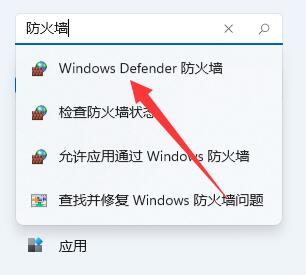
4. Après l'ouverture, vous pouvez voir l'état des paramètres de votre pare-feu.
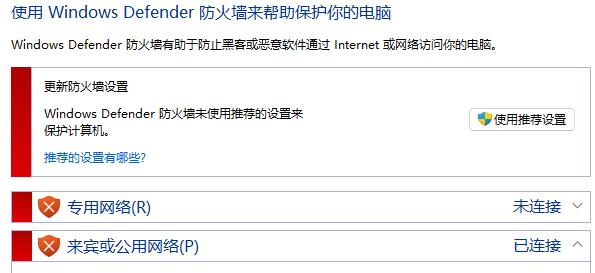
5. Cliquez sur "Activer ou désactiver le pare-feu Windows Defender" sur la gauche pour activer ou désactiver le pare-feu.
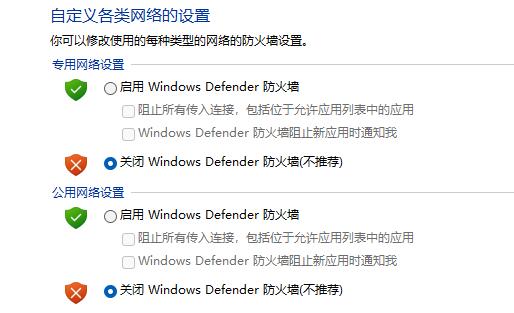
6. Activez l'option "Autoriser les applications à communiquer via le pare-feu Windows Defender" pour modifier les autorisations des différents logiciels via le pare-feu.
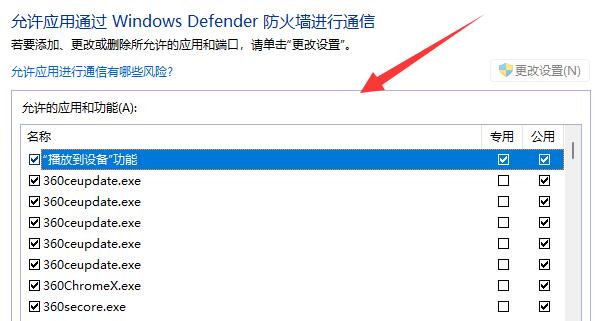
7. Il existe d'autres options de configuration dans la barre latérale gauche pour définir le pare-feu.
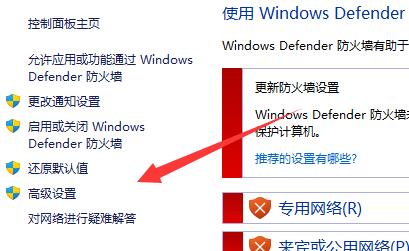
Ce qui précède est le contenu détaillé de. pour plus d'informations, suivez d'autres articles connexes sur le site Web de PHP en chinois!

